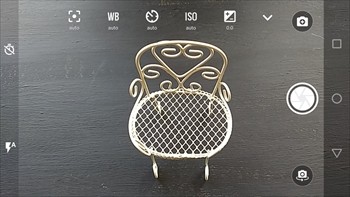続いて、フォーカス、ホワイトバランス、ISO感度、露出を任意に設定できる「プロフェッショナルモード」を紹介します。「プロフェッショナルモード」にするには、カメラ画面でカメラボタンをタップし、撮影モードのなかから「プロフェッショナルモード」ボタンをタップ。「プロフェッショナルモード」選択後には、それぞれのメニューをタッチすると、扇形のバーが表示されるので、指でドラッグして選択します。画面のプレビューを見ながら、好みの加減を選びましょう。
「パノラマ」モードは撮りたい長さに調節
Moto G5 Plusでは、パノラマ写真を上下、左右で撮影できます。「パノラマ」モードに設定したのち、シャッターを長押しして撮りたい方向にカメラを動かし、終了したいところでシャッターボタンをタップして止めます。早めに止めれば短い写真に、表示されるバーの最後までカメラを動かすと長い写真になります。
フロントカメラではビューティモードで自撮りできる
続いて、フロントカメラ(インカメラ)をチェックしましょう。フロントカメラの画素数は500万画素。カメラを起動し、フロントカメラへ切り替えるボタンをタップすると、カメラが切り替わります。フロントカメラでは、リアカメラ同様「HDR」と「フラッシュ」を自動でかけられるほか、「ビューティモード」というセルフィー(自撮り)に嬉しい機能があります。85度の広角撮影ができるため、大人数でのセルフィーにも対応できます。
ビューティモードとは、肌のシミやしわを目立たなくする上に、白目や歯を白くしてくれる機能です。「自動」と「手動」を選ぶことができ、手動では美顔レベルを1から7まで設定できます。1はほぼ実際と変わらない程度で、7にするとほくろやシミがしっかり消えます。とはいえ、目の大きさや顔の輪郭は原形のままなので、不自然な印象はありません。
自撮りの際には、カメラ画面のシャッターボタンの押すのは難しいですよね。カメラ画面のセルフタイマーボタンを使うと目いっぱい手を伸ばして撮影できます。音量ボタンの下げる方を押してもシャッターを切れますよ。
オートにおまかせすればOK! の嬉しいカメラ
今回様々な場所で撮影してみましたが、ほぼカメラにおまかせできる「写真」モードで良い写真が撮れました。スマホで気軽に撮影し、InstagramなどのSNSに投稿する目的であれば、「プロフェッショナルモード」を使う必要がないかもしれません。
Moto G5 Plusの販売価格は35,800円(税別)。カメラの起動が速く、撮影画面のカクつきもないため高コスパです。カメラの起動からオートフォーカスですぐシャッターを切れる素早さは、日常的に写真を撮りたい女子に向いています。
最後におすすめの設定をひとつ。屋外の日差しの強いところでは、カメラ画面が光に反射してよく見えないことがありました。「設定」の「ディスプレイ」で「明るさの自動調節」をオンにしておくと、周囲に合わせて画面の明るさが自動調節されます。Moto G5 Plusとともに、楽しいカメラライフを送れることを願っています。